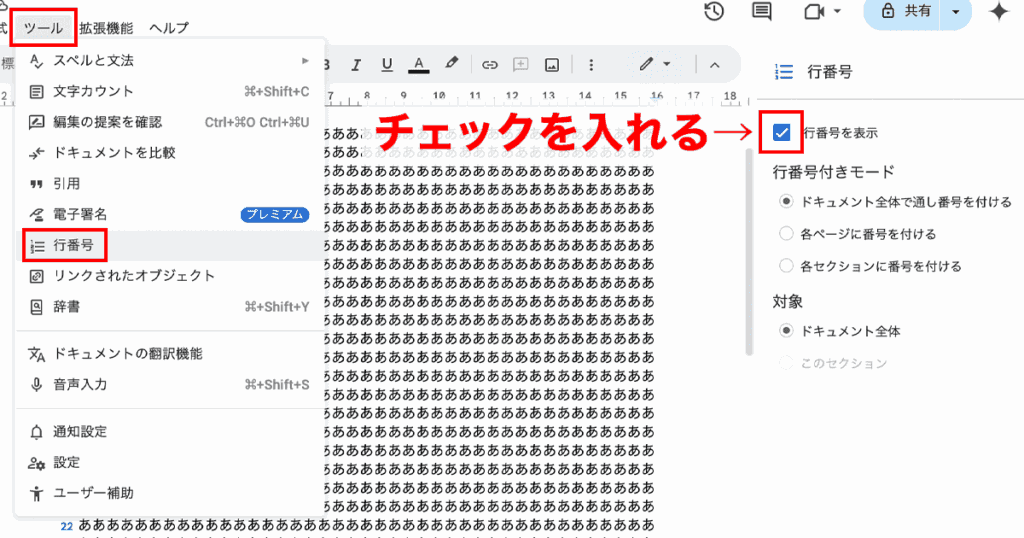Googleドキュメントで文字数・行数の設定ができない・・・
こんな風にGoogleドキュメントで「文字数・行数の設定ができない」と悩んでいる人もいるのではないでしょうか?
この問題は文字カウントや余白調整で解決できます。
対処法は主に2つありますが、どれも2分程度で設定できますよ!
Googleドキュメント名で文字数・行数の設定ができない時の
・基本・その他の対処法(画像付き)
・ケースと原因
・Googleドキュメントでの文字数・行数の設定に関するよくある質問
Googleドキュメントで文字数・行数の設定ができない時の基本の対処法
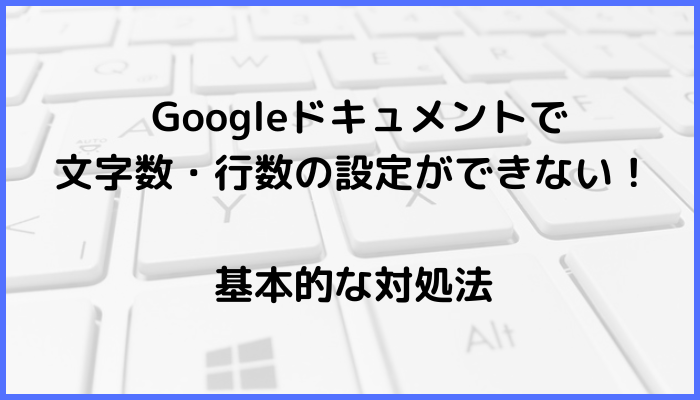

Googleドキュメントで文字数・行数の設定ができない時の基本のやり方は「文字カウントを確認すること」です。
手順は
- ファイルメニューの「ツール」→「文字カウント」の順でクリック
- 「入力中に文字数を表示」にチェックを入れ「OK」をクリック
- 任意の文字を横幅ギリギリまで入力し、一番端まで来たら改行
- 文字カウント欄の「文字数」で文字数を確認
- ③をページが埋まるまで繰り返し、一番下まで来たら文字カウント欄の「ワード数」を確認
文字数・行数に影響があること
・フォントの種類 ・フォントのサイズ ・全角/半角設定
・余白 ・行間 ・用紙サイズ



Googleドキュメントで文字数・行数を設定する機能がない!
だからこれが代替案で基本の対処法として使うといいよ!



文章を書いている途中で確認するのはとても大変なので、書き始める前に確認しておくのが無難だよ!










Googleドキュメントで文字数・行数の設定ができないケースと原因
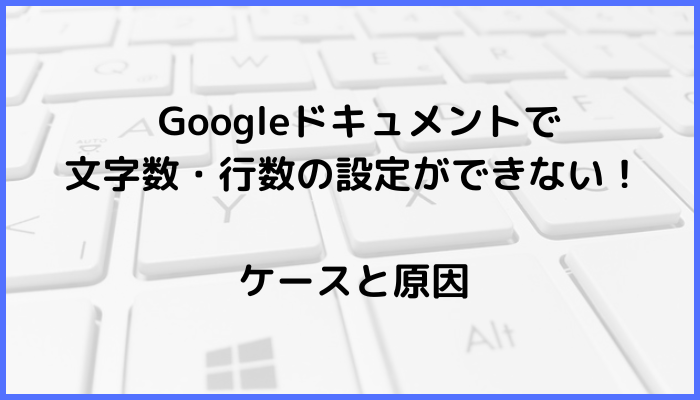

Googleドキュメントで文字数・行数の設定ができないケースは次の2つ。
・文字数・行数の設定の代替案がわからない
・40文字×40文字にする設定方法がわからない
これらを見ると原因はGoogleドキュメントに文字数・行数の設定方法が存在しないことです。



基本の対処法でできない時は次の対処法を試すといいですよ!
Googleドキュメントで文字数・行数の設定ができない時の対処法2選
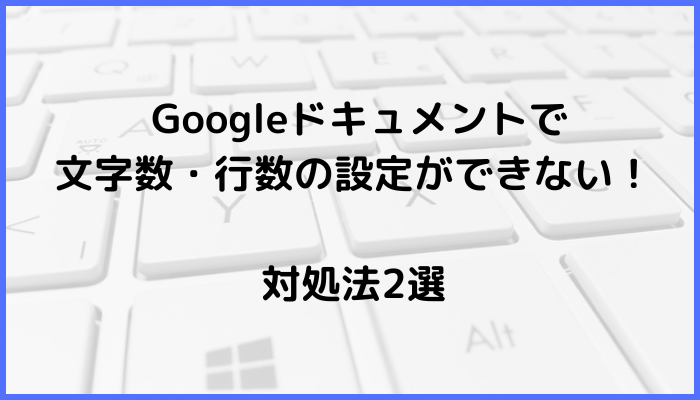

Googleドキュメントで文字数・行数の設定ができない時の対処法は2つ。
①余白を設定する
②40文字×40文字の余白設定の仕方



設定は簡単!2分もあれば設定できるよ!
対処法①:余白を設定する



文章を全て書いてしまった後で確認したい時に試してね



これが一番簡単な方法だから最初に試してみてね!
- 「フォントの種類」と「サイズ」を指定
- ファイルメニューの「ファイル」→「ページ設定」の順にクリック
- 余白の状態を確認、調整
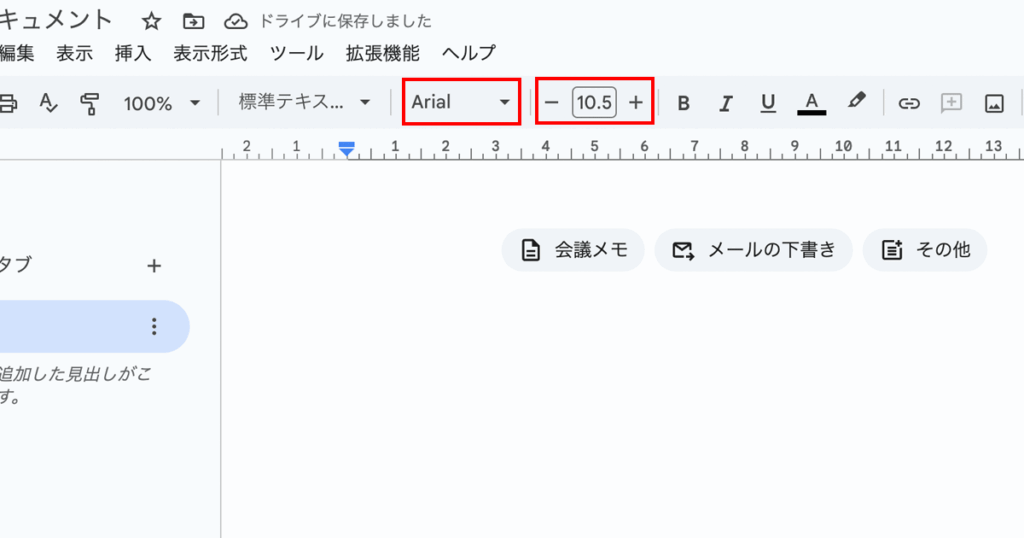





対処法②:40文字×40文字の余白設定の仕方



実際の余白設定の具体例だよ
- 「ページ設定」の画面で余白を調整する



フォントはArial、フォントの大きさは10.5ptだよ!
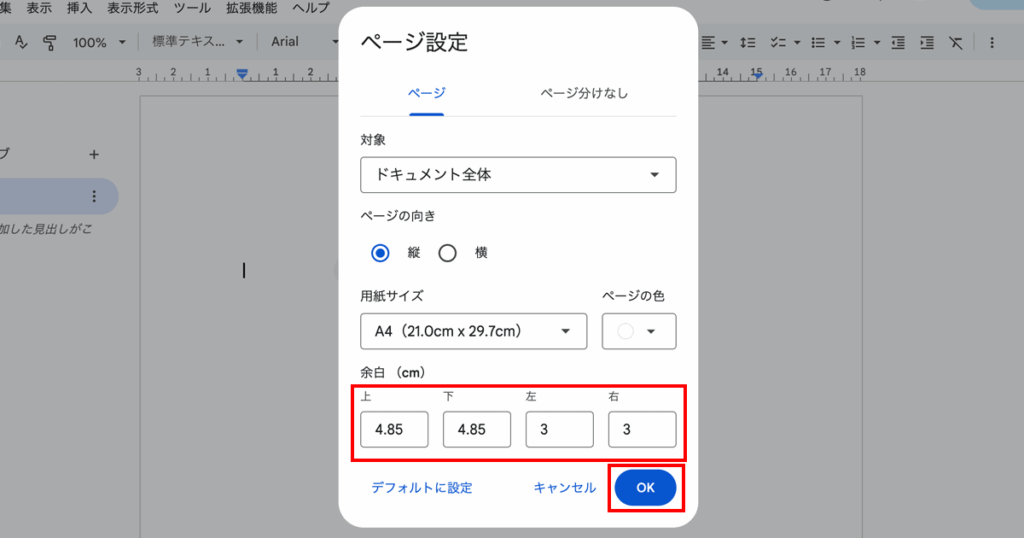

Googleドキュメントでの文字数・行数の設定に関するよくある質問〜Q&A〜
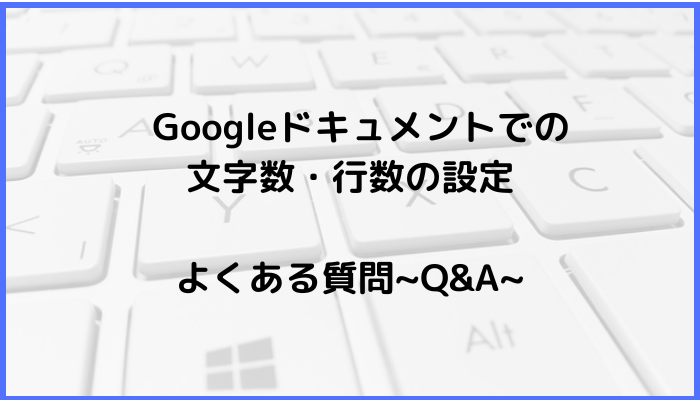

文字カウントを使わない行数のカウント方法は?
「行番号」を使えば確認ができます!「ツール」→「行番号」→「行番号を表示」にチェック。